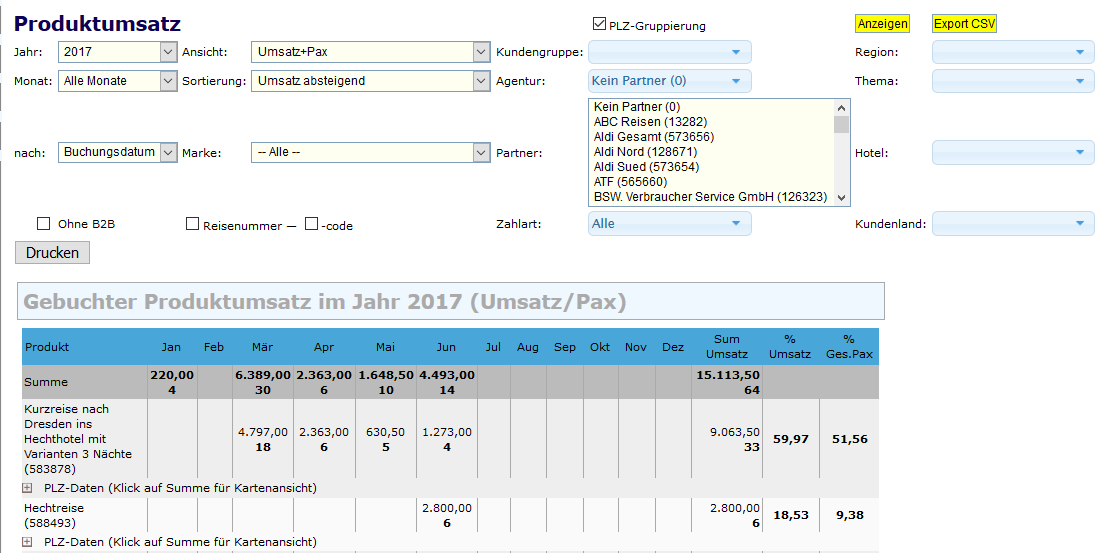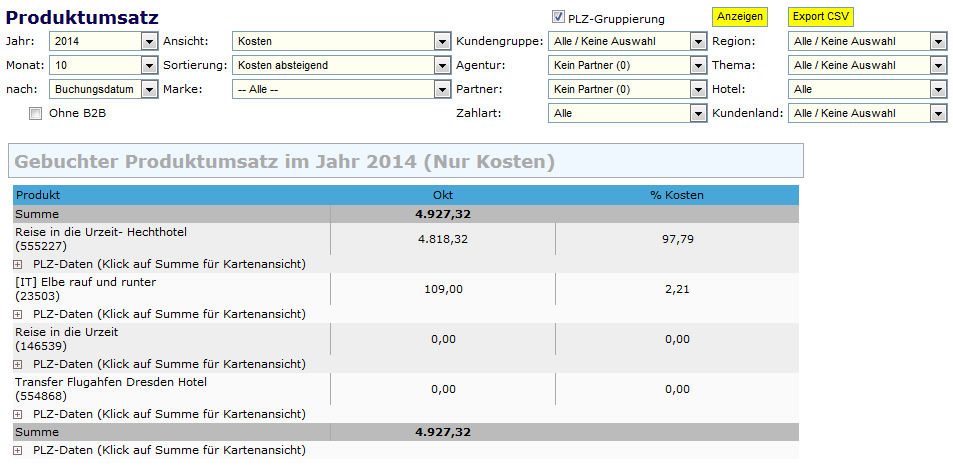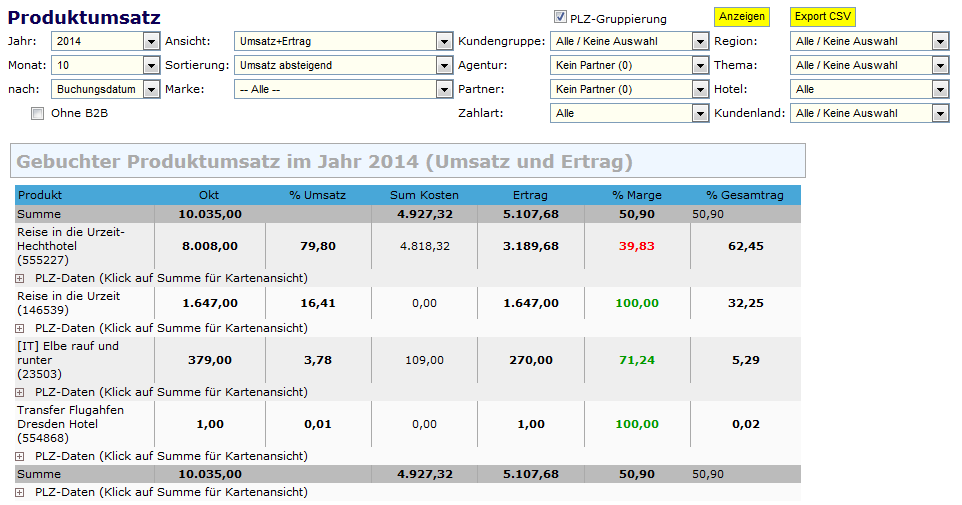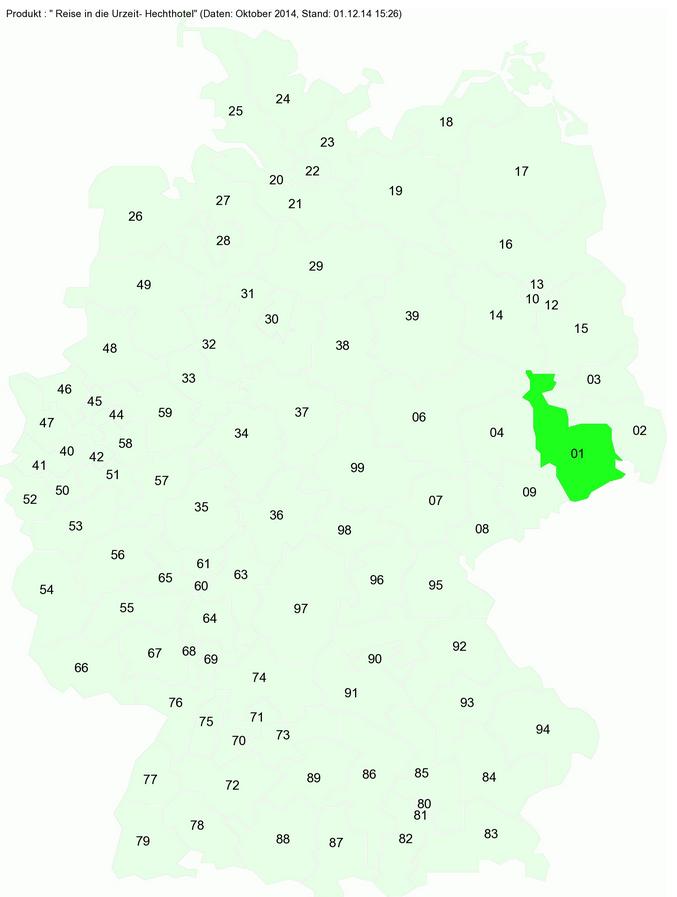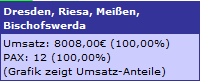Table of Contents
Produktumsatz
Hier wird der Umsatz oder die Kosten oder der Ertrag (je nach Ansicht) der gebuchten Produkte angezeigt.
Filter und Sortierung
Gefiltert wird nach folgende Kriterien: Jahr, Monat, Marke (Brand), Kundengruppe, Agentur, Partner, Zahlart, Region, Thema, Hotel und Kundenland.
Neben dem Ausschluss der B2B Produkte können auch die Buchungszahlen nach PLZ gruppiert werden. Ist dies angehakt, werden die Produktbuchungen nach PLZ aufgesplittet. Mit Klick auf  vor den PLZ-Daten werden die PLZ-Bereiche hier in der Buchung aufgelistet.
vor den PLZ-Daten werden die PLZ-Bereiche hier in der Buchung aufgelistet.
Des Weiteren kann nach Buchungs- ,An- bzw. Abreisedatum und nach der Ansicht gefiltert und sortiert werden.
Zum Anzeigen der Filtereinstellungen den Button  und den Button “Export CSV” zum exportieren dieser Liste drücken.
und den Button “Export CSV” zum exportieren dieser Liste drücken.
Ansicht
Folgende Ansichten können ausgewählt werden:
- Umsatz/Pax
- Kosten
- Umsatz und Ertrag
- Umsatz und Ertrag (Provisionen in Kosten enthalten)
- Umsatz und Ertrag (Provisionen und Margensteuer in Kosten enthalten)
- Umsatz und Ertrag (DB1)
- Umsatz und Ertrag (DB2)
- Umsatz und Ertrag (DB3)
Umsatz + Pax
Hier werden die Umsatzzahlen und Pax als Festbetrag und in Prozent vom Gesamtumsatz des Monats bzw. Jahres angegeben. Die Sortierung kann nach Umsatz und Pax jeweils auf- und absteigend erfolgen.
Kosten
Hier werden die Kosten als Festbetrag und in Prozent von den Gesamtkosten des Monats bzw. Jahres angegeben. Die Sortierung kann nach Kosten auf- und absteigend erfolgen.
Umsatz + Ertrag
Hier werden der Umsatz, die Kosten, der Ertrag (Umsatz minus Kosten),die Marge so wie der Gesamtertrag in Prozent ausgegeben. Die Sortierung kann nach Umsatz, Ertrag und Marge jeweils auf- und absteigend erfolgen.
Des Weiteren können noch die Ansicht: Gebuchter Produktumsatz im Jahr xxxx (Umsatz und Ertrag (Provisionen in Kosten enthalten)) und Gebuchter Produktumsatz im Jahr xxxx (Umsatz und Ertrag (Provisionen und Margensteuer in Kosten enthalten)) ausgewählt werden.
Unterschreitet die Marge eine Wert von 80 % im Vergleich zur Gesamtmarge wird diese rot dargestellt. Überschreitet die Marge eine Wert von 120% im Vergleich zur Gesamtmarge wird sie grün dargestellt. (interne Konfiguration)
Rechenbeispiel Margen:
50,9 / 100 = 39,83 / x —-x = 100 * 39,83 / 50,9 = 78,25 % < 80 = rot
50,9 / 100 = 71,24 / x —-x = 100 * 71,24 / 50,9 = 139,96 % > 120 = grün
Übersichtskarte nach PLZ Bereich
Mit Klick auf die Gesamtsumme oder auf die Pax-Zahl des Produktes öffnet sich eine Karte. Hier sind die Bundesländer mit den Buchungshäufigkeiten farbig dargestellt. Je dunkler die Farbe desto mehr wurde in diesem Land gebucht.
Sobald der Mauszeiger über der PLZ-Zahl fährt, werden Zusatzinfos wie Umsatz, Pax und die größten Städte angezeigt.